
类型:生活实用 大小:70.72M 更新:2025-03-28 11:48
标签:
应用简介
ES文件浏览器,手机文件管理的利器!它可以轻松储存你想要的文件,无论是图片、视频还是文档,都能井井有条地管理。上传文件也变得简单快捷,节省你的时间和手机空间。此外,它还能帮助你整理分类,方便查找,让你轻松掌控手机内容,满足你的各种文件管理需求。
1、选择文件:长按您想要操作的文件或文件夹,这样可以选中该文件。再次单击可以取消选中。
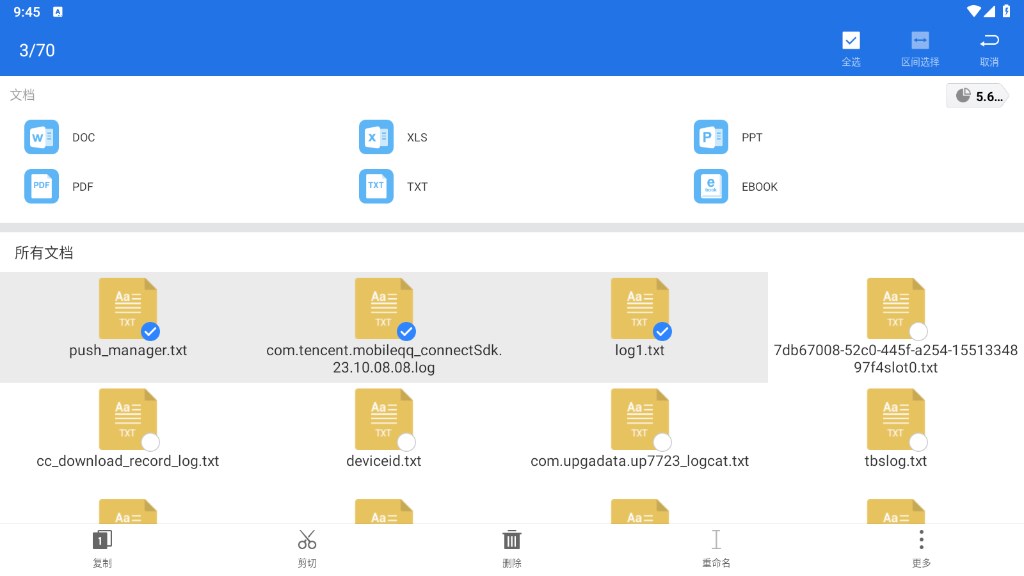
2、连续选择:如果您想选中的多个文件是连续排列的,只需选中第一个文件和最后一个文件,然后点击右上角的第二个图标即可。
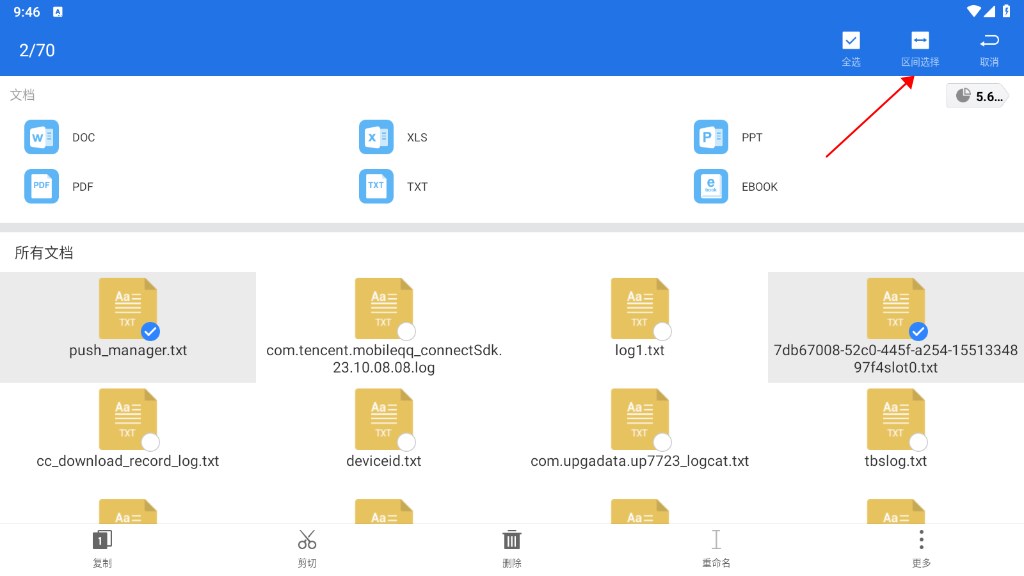
3、全选:右上角最后一个图标是全选按钮,点击它可以选中所有文件。
4、批量操作:选中文件后,您可以在下方工具栏中看到对应的批量操作选项。点击“更多”可以查看所有可用操作。
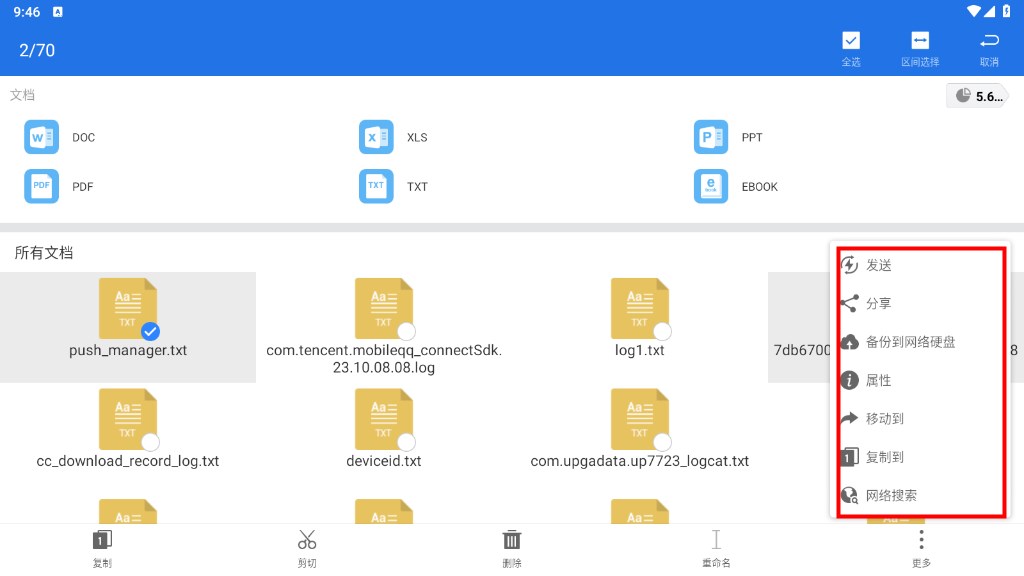
1、选择文件:选中您想要复制或剪切的文件。
2、使用工具栏:在下方工具栏中点击“复制”或“剪切”功能。
3、粘贴位置:点击窗口上方的地址栏,打开您想要粘贴的位置,然后点击“粘贴”。
4、地址栏导航:地址栏会显示当前路径(例如:/sdcard/)。您可以点击地址栏左边的部分返回上一级路径,单击当前路径可以浏览历史记录。
5、打开隐藏栏:如果想要粘贴的位置在当前页面无法打开,可以先点击“取消”。在任何窗口右侧边缘向左滑动,或者从右向左滑动下方工具栏,可以打开右侧隐藏栏。该栏分为窗口管理和剪贴板,点击剪贴板可以查看内容。
6、剪贴板操作:在剪贴板中,您可以选择粘贴或清除内容。
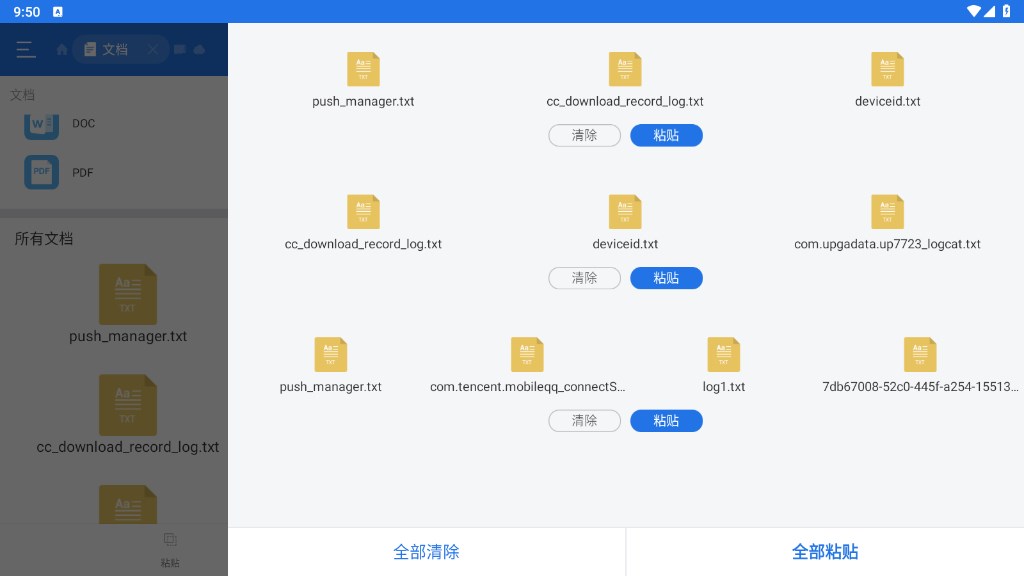
1、打开磁盘分析器:通过快捷导航进入“工具”选项,选择“磁盘分析器”。
2、查看容量:该工具能够显示SD卡的总容量、已用容量和可用容量,以及各个文件夹/文件的大小、占比和所包含的文件/文件夹数量。
3、删除文件:长按文件或文件夹可以直接删除。
4、换卡片:点击地址栏可以切换内置卡和外置卡。
5、目录分析:点击“目录分析”可以显示当前路径下的图片、音频、视频、文档、安装包和其他文件所占的容量情况。
1、启用回收站:为了避免误删文件,您可以开启回收站功能。打开快捷导航,选择“工具”,然后选择“回收站”,将其设置为开启状态。
2、文件恢复:在回收站开启的情况下,您删除的文件会被临时存放在回收站中,可以随时恢复。
3、管理回收站:打开回收站窗口,您可以选择恢复或彻底删除文件。
1、备份文件:当您需要备份文件到网络硬盘时,直接长按文件,选择“更多”,然后选择“备份到网络硬盘”。
2、备份目录:备份目录会默认在网络硬盘中生成一个名为“XX的ES备份”的文件夹,您可以编辑这个名称,并选择是否设为默认。
3、设置备份目录:在网络硬盘的窗口中,您也可以设置备份目录。
应用信息
同类推荐
专题推荐
相关教程

爱奇艺下载在u盘的视频怎么改格式
要将爱奇艺 U 盘下载的视频格式转换,请按照以下步骤操作:安装视频转换软件,如 HandBrake 或 VLC。导入视频文件到软件。选择目标视频格式,如 MP4 或 AVI。调整视频设置(可选)。启动转换。保存转换后的视频到指定文件夹。
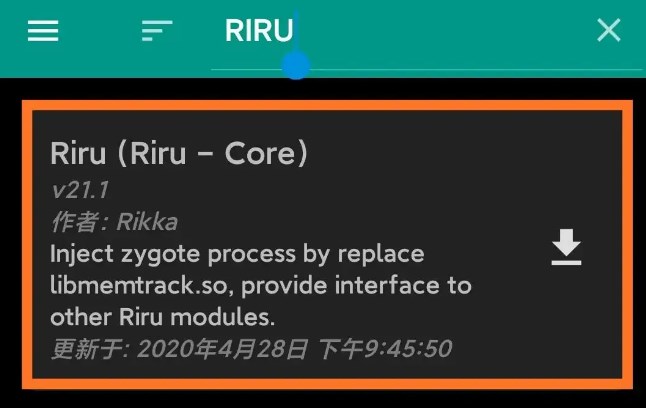
xposed框架怎么安装激活
xposed框架的功能十分的强大,可以帮助用户制作出功能便捷的模块,游戏爱好者,编程开发者们的最爱,那么下面就来教大家一下xposed框架怎么安装激活和使用的图文教程!
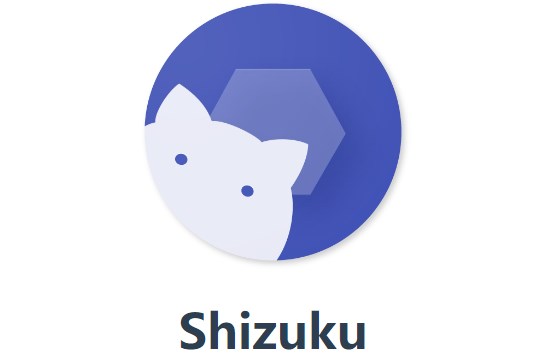
shizuku显示帧率教程
shizuku可以帮助玩家们实现显示的功能,让玩家们在玩和平精英、pubg、地铁跑酷这些游戏的时候能够看到帧率的实时显示,特别的不错,一起来看看如何使用能够让shizuku显示帧率吧!

键映射器花莫染汉化连点器怎么开
键映射器花莫染汉化可以帮助玩家们实现我的世界五格跳,连点,映射功能,十分的好用,下面就用我的世界为例教教大家键映射器花莫染汉化连点器怎么开,键映射器花莫染汉化怎么设置教程吧!
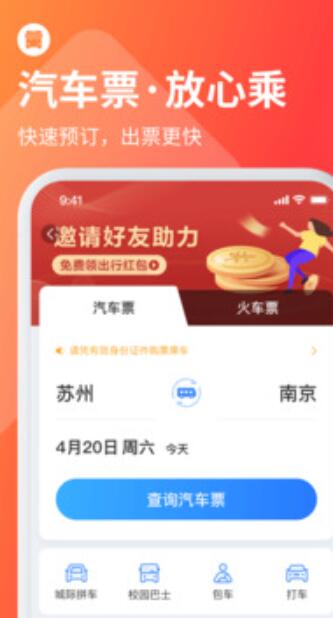
巴士管家APP取消预订取消购票教程2024最新
巴士管家如何取消预订 巴士管家预约购票取消教程,

oppo兼容性测试套件使用教程
OPPO手机对于一些软件是不兼容的,区分32位、64位之类的,这个时候就需要用到这个oppo兼容性测试套件了,直接在本页面下方有一个下载安装的apk包,去安装即可,下面来说一下怎么使用,使用过程当中遇到的问题以及注意事项吧。
9.5分
817人评价